ps穿透文字的光效果(3)
来源:eNet硅谷动力
作者:草原之夜
学习:15587人次
再次复制文字层,并如下图做扭曲 点击"滤镜>模糊>高斯模糊",如下设置

图13
双击文本图层打开"图层样式"在"混合选项-自定"对话框的底部设置,这里要按住Alt键,将下面的白色滑块分离
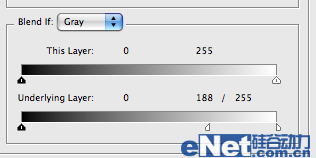
图14
你会得到这样效果

图15
新建一个图层放置在背景图层上面,使用选框工具绘制一个蓝色选框
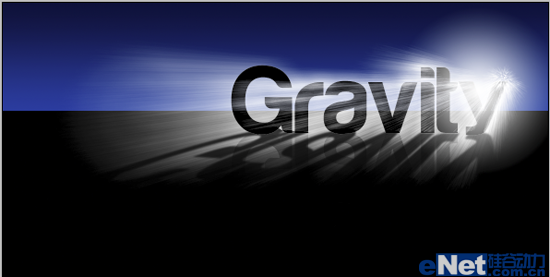
图16
新建一个层使用红、蓝、紫渐变
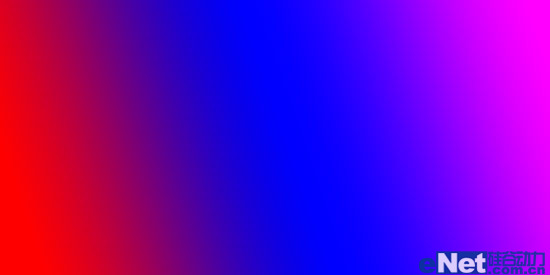
图17
将图层的混合模式设置为"叠加",这样得到了效果,你可以使用这个技术对人活着其它元素做透光效果

最终效果
学习 · 提示
相关教程
关注大神微博加入>>
网友求助,请回答!







